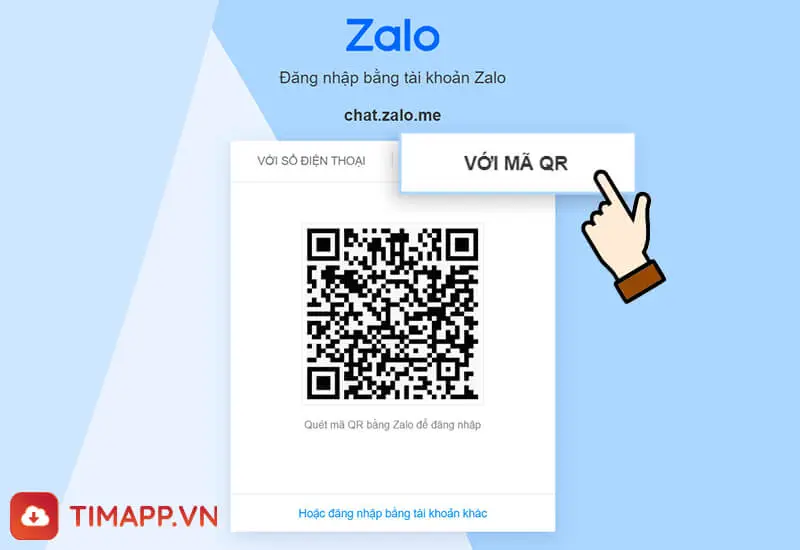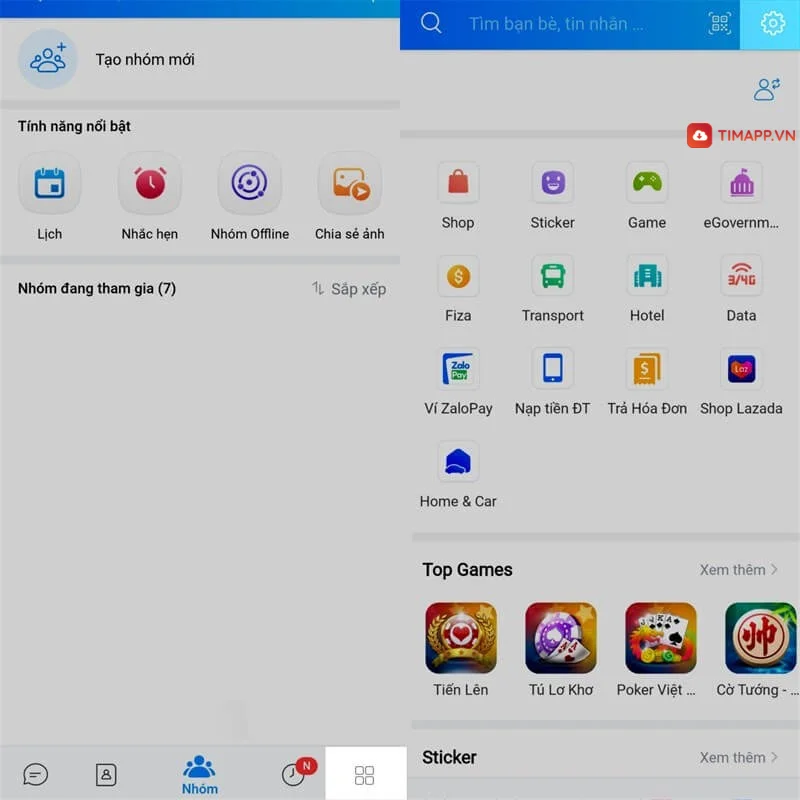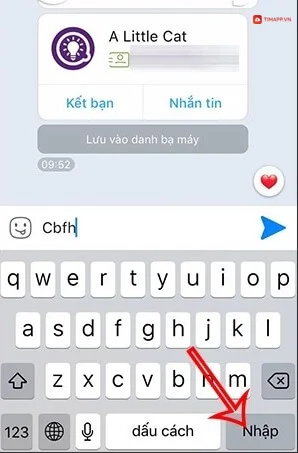Hiện nay hầu hết người dùng điện thoại đều tải và cài đặt ứng dụng Zalo để nhắn tin, trò chuyện, gọi điện tám ngẫu với bạn bè. Tuy nhiên, trong quá trình làm việc bạn không thể lúc nào cũng cầm điện thoại lên để đọc và xem ai đã nhắn tin cho bạn. Bởi điều này sẽ khiến năng xuất và hiệu quả công việc bị giảm sút. Chính vì vậy mà việc tải và cài đặt Zalo về máy tính là điều cần thiết.
Vây bạn đã biết cách tải Zalo cho máy tính chưa? Nếu chưa thì mời bạn xem ngay bài viết này của Timapp.vn để biết cách tải nhé!

Tìm hiểu về ứng dụng Zalo
Zalo là mạng xã hội đầu tiên được bởi triển tại Việt Nam bởi Vinagame, vì thế là ứng dụng được tin dùng bởi nhiều người Việt Nam. Sau nhiều năm phát triển thì ứng dụng đã có mặt tại nhiều quốc gia khác như Hàn Quốc, Nhật Bản, Đài Loan….
Được ra mắt trên thị trường từ 2012, qua nhiều năm phát triển hiện Zalo đang là ứng dụng mạng xã hội được yêu thích và sử dụng phổ biến nhất hiện nay. Bên cạnh đó, ứng dụng luôn được lựa chọn hàng đầu trong các doanh nghiệp, giúp kết nối công việc với đối tác có hiệu quả hơn.
Phiên bản Zalo web được nhiều người sử dụng nhưng để thuận tiện hơn trong công việc thì bản Zalo cho PC hay điện thoại chắc chắn sẽ phù hợp với những người thường sử dụng Zalo thường xuyên truy cập để làm việc, kết nối và tương tác với khách hàng…. Vậy bạn đã biết cách tải Zalo cho máy tính như thế nào chưa?
Hướng dẫn tải Zalo cho máy tính từ A đến Z
Hướng dẫn này được đội chúng tôi thực hiện mẫu trên thiết bị máy tính để bàn mang thương hiệu Lenovo. Với những dòng máy tính PC, laptop khác bạn cũng thực hiện các bước y như chúng tôi đã làm trên máy tính Lenovo.
Chi tiết tải Zalo cho máy tính được thực hiện như sau:
– Bước 1. Đầu tiên các bạn hãy truy cập vào link: https://zalo.me/pc > click chuột vào nút Tải Ngay và chờ quá trình tải xuống diễn ra hoàn tất.
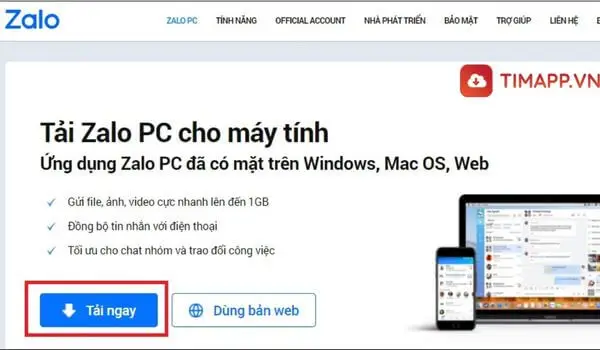
– Bước 2: File sau khi tải xuống thành công sẽ xuất hiện ở góc dưới bên trái màn hình máy tính, bạn click đúp chuột trái vào đó để mở file và tiến hành các bước cài đặt Zalo cho máy tính bằng cách chọn Run khi màn hình xuất hiện cửa sổ cài đặt.
– Bước 3: Tiếp đến các bạn hãy click chuột vào biểu tượng Menu ở đầu trang đăng nhập > nhấp vào mục Ngôn ngữ > lựa chọn một trong 2 thứ tiếng đó là Tiếng Việt và English (Tiếng Anh) để sử dung.
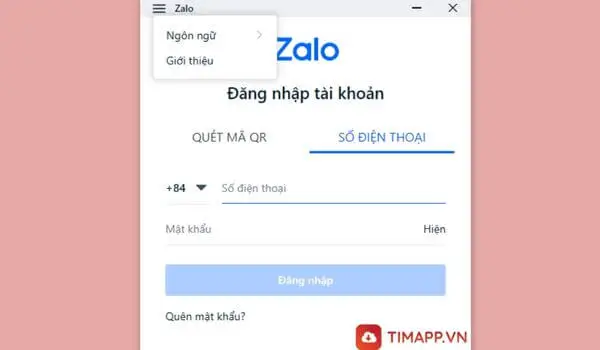
Như bạn đã thấy chỉ sau có vài cú nhấp chuột là bạn đã tải và cài đặt thành công phiên bản Zalo web dành cho máy tính của mình rồi. Mọi thao tác đều được thực hiện rất đơn giản, dễ dàng phải không nào.
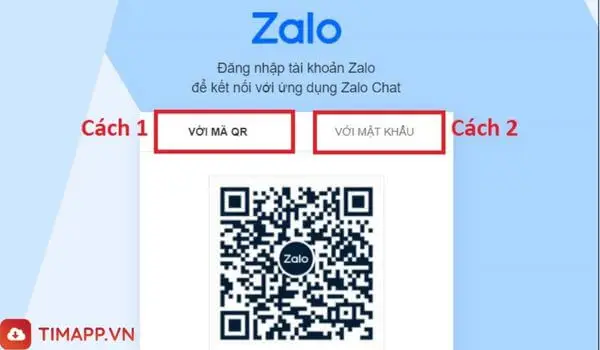
Như vậy là người dùng đã có thể tải Zalo cho máy tính thành công. Giờ đây, việc cần làm tiếp theo chỉ là nhập số điện thoại, mật khẩu đã đăng ký hoặc dùng điện thoại quét mã QR để đăng nhập là có thể sử dụng Zalo như bình thường. Còn trong trường hợp bạn chưa có tài khoản Zalo hoặc muốn tạo một tài khoản mới để sử dụng, mời bạn theo dõi phần thông tin tiếp theo để biết cách đăng ký, tạo tài khoản Zalo nhé.
Xem thêm: Hướng dẫn cách đổi tên trên zalo nhanh chỉ với 5 giây
Cách tạo tài khoản Zalo mới trên máy tính siêu dễ
Sau khi tải Zalo cho máy tính xong, bạn muốn đăng ký tài khoản mới để sử dụng hãy thực hiện theo quy trình:
– Bước 1: Trên giao diện trang đăng nhập Zalo nhìn xuối phía cuối trang và nhấp chuột vào chữ Đăng ký hoặc Tùy chọn khác > chọn Tạo tài khoản mới.
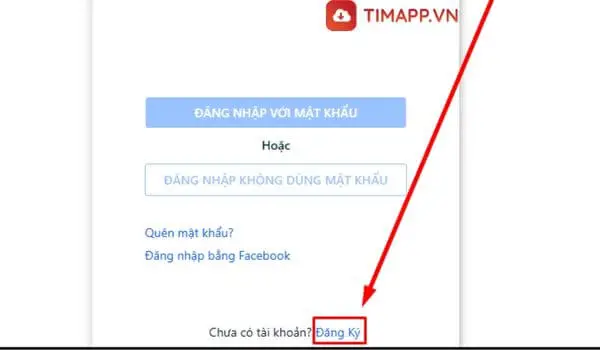
– Bước 3: Tiếp theo bạn nhập số điện thoại chưa từng dùng để đăng ký Zalo bao giờ vào trường cần điền > chọn Tiếp tục.
– Bước 4: Lúc này, màn hình Zalo sẽ hiện ra thông báo yêu cầu xác nhận số điện thoại, chọn Xác nhận nếu như bạn thấy số di dộng trên chính xác là của mình.
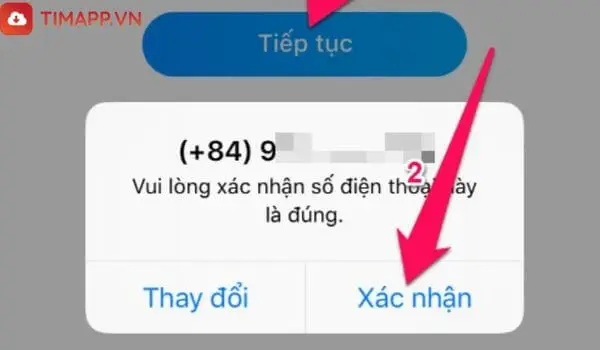
– Bước 5: Hệ thống Zalo sẽ gửi cho bạn mã về trong tin nhăn điện thoại hãy mở tin nhắn lên để xem rồi sau đó nhập mã xác minh vào ô mã xác nhận > tiếp theo nhấn chuột vào nút Xác nhận bên dưới.
– Bước 6: Điền các thông tin cá nhân cần thiết theo yêu cầu như họ tên, ảnh đại diện, ảnh nền, ngày tháng năm sinh, giới tính, thiết lập mật khẩu đăng nhập…
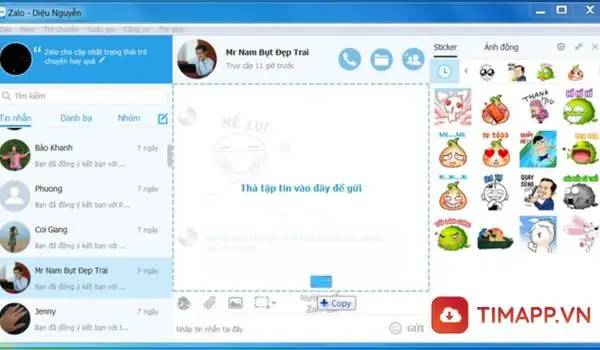
– Bước 7: Cuối cùng bạn sẽ nhấn vào nút Đăng ký. Ngay sau đó bạn sẽ được đưa đến cuộc trò chuyện trên Zalo.
Tính năng nổi bật của ZALO PC
Zalo PC được phát triển với nhiều tính năng hữu ích hơn so với phiên bản trên Mobile. Ngoài các chức năng: gọi điện, nhắn tin, video call, gửi video hay ảnh thì phiên PC còn sở hữu nhiều tiện ích:
- Gửi ảnh và video hoặc file với tốc độ nhanh hơn nhiều lần so với phiên bản Zalo trên điện thoại.
- Dễ dàng tải Zalo cho máy tính hay điện thoại khi đã có đủ phiên bản trải nghiệm.
- Không cần mở ứng dụng Zalo PC thì bạn cũng có thể chụp màn hình bằng phím tắt Ctrl + Alt + S.
- Đồng bộ tin nhắn với phiên bản Zalo trên điện thoại nhanh chóng. Nhờ đó mà bạn không bị bỏ sót bất cứ tin nhắn hay cuộc gọi nào.
- Có thể tách riêng cửa sổ chat và cửa sổ video call với nhau. Tiện lợi khi video call từ PC, Laptop vừa có thể chat và gọi video với nhiều người khác cùng lúc.
- Bảng thông báo của Zalo PC được thiết kế ở vị trí nổi bật. Thật tiện dụng khi nó sẽ nhắc nhở bạn những công việc quan trọng.
- Tùy chỉnh, quản lý và chia sẻ file trên Google Drive hoặc Dropbox trong phần cửa sổ của Zalo phiên bản PC.
- Lưu trữ các file gần đây bạn gửi đi và nhận được tổng hợp tại cùng một chỗ. Chứa các thông tin về thời gian, kích thước tệp và chức năng chia sẻ trực tiếp.
- Kết nối nhiều người dùng hơn qua kết nối danh bạ và điều này thực sự hữu dụng với người sử dụng Zalo để trao đổi với khách hàng. Chat, gọi video call hoàn toàn miễn phí với Zalo PC.

Thủ thuật sử dụng Zalo PC hiệu quả
Ngoài tải Zalo cho máy tính, hãy cùng theo dõi những mẹo, thủ thuật sau để biết sử dụng Zalo hiệu quả nhé!
Khởi động Zalo cùng máy tính
Bạn là người thường xuyên dùng Zalo và không muốn bỏ lỡ bất cứ tin nhắn quan trọng nào. Hãy cài chế độ khởi động cùng máy tính để Zalo PC tự khởi chạy sau khi bật máy lên.
- Bước 1: Ở giao diện chính thì bạn chọn vào mục Công cụ rồi chọn tiếp vào Tùy chỉnh.
- Bước 2: Khi đó giao diện Tùy chỉnh trên Zalo hiện ra thì bạn tích chọn vào mục Khởi động cùng máy tính > ấn Lưu là hoàn tất.
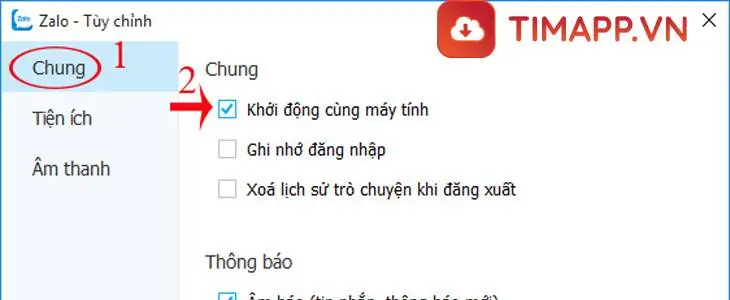
Gửi File qua Zalo
Khi đã tải Zalo cho máy tính thành công, bạn có thể sử dụng tính năng gửi File cực đơn giản.
Bước 1: Truy cập vào Zalo PC trên máy tính và bạn chọn cuộc hội thoại muốn gửi tệp cho bạn bè.
Bước 2: Kế tiếp bạn chọn vào biểu tượng kẹp ghim để gửi file hình ảnh hay video. Ngoài ra bạn có cũng có thể nhấn tổ hợp phím Ctrl + Shift + O để gửi tệp.
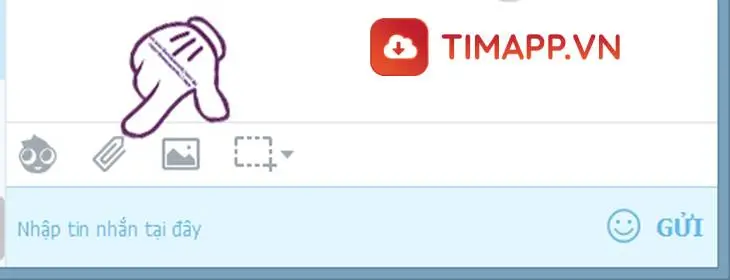
Bước 3: Sau cùng thì bạn ấn chọn tệp để gửi đến bạn bè. Hoặc có thể kéo, thả dữ liệu để gửi tệp cho bạn bè.
Chụp màn hình gửi nhanh cho bạn bè
Phiên bản Zalo PC đã tích hợp chức năng chụp và gửi ảnh màn hình nhanh chóng với thao tác đơn giản.
Bước 1: Bạn vào cuộc hội thoại muốn gửi hình chụp màn hình cho bạn bè. Tiếp đó ở phần khung chat thì bạn chọn vào hình chữ nhật nét gãy để chụp ảnh màn hình.
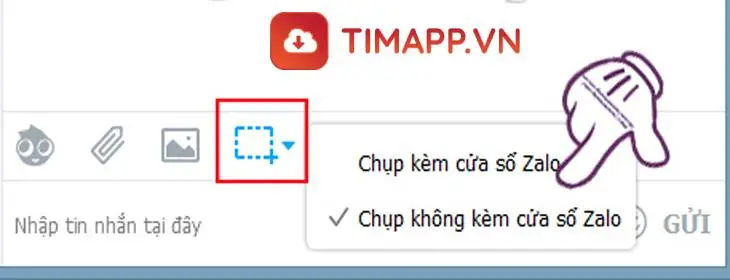
Bước 2: Lúc này sẽ có 2 tùy chọn gồm: Chụp kèm cửa sổ Zalo và Chụp không kèm cửa sổ Zalo. Bạn chọn vào tùy chọn thứ 2 thì sẽ được chuyển đến giao diện chụp ảnh màn hình với hướng dẫn cách chụp.
Bước 3: Tại đây thì bạn kéo chuột để chụp 1 vùng nào đó trên màn hình hoặc nhấp chuột để chụp Full màn hình.
Bước 4: Sau dùng thì bạn hãy gửi ảnh chụp cho bạn bè trên Zalo cùng nội dung tin nhắn là hoàn thành.
Cài đặt thời gian thông báo trên Zalo
- Bước 1: Vào Zalo PC và bạn chọn đến cuộc hội thoại với người muốn tắt thông báo tin nhắn.
- Bước 2: Kế tiếp nhấn chuột phải vào người tắt thông báo tin nhắn. Lúc này thì các tùy chọn về thời gian tắt thông báo hiện ra. Bạn chọn vào thời gian muốn tắt.
- Bước 3: Bây giờ thì hộp thoại thông báo tắt thành công hiện ra và bạn có thể hủy tắt thời gian thông báo bằng cách nhấn vào nút Mở lại.
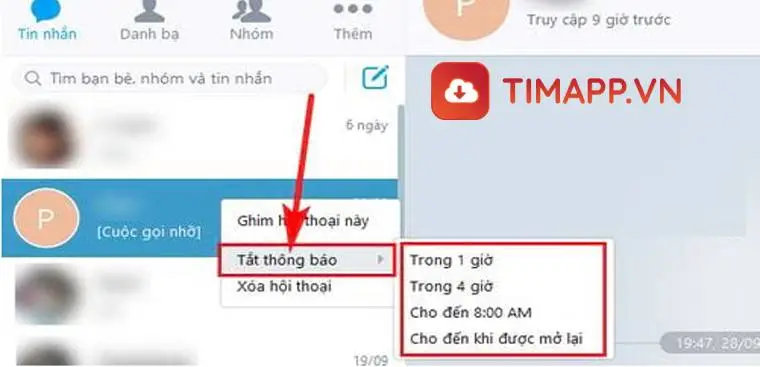
Tạo nhóm chat trên Zalo
- Bước 1: Ở giao diện chính của zalo PC bạn nhấn chọn biểu tượng Tạo trò chuyện. Hoặc sử dụng tổ hợp phím Ctrl + N để tạo nhóm chat mới.
- Bước 2: Khi Tab cửa sổ Tạo nhóm hiện ra thì bạn hãy mời thêm bạn bè vào cuộc trò chuyện nhóm. Chọn xong các thành viên trong nhòm thì bạn nhấn vào nút Tạo nhóm để tạo cuộc trò chuyện nhóm.
- Bước 3: Bây giờ thì bạn hãy đặt tên cho nhóm rồi bắt đầu cuộc trò chuyện với bạn bè ngay.
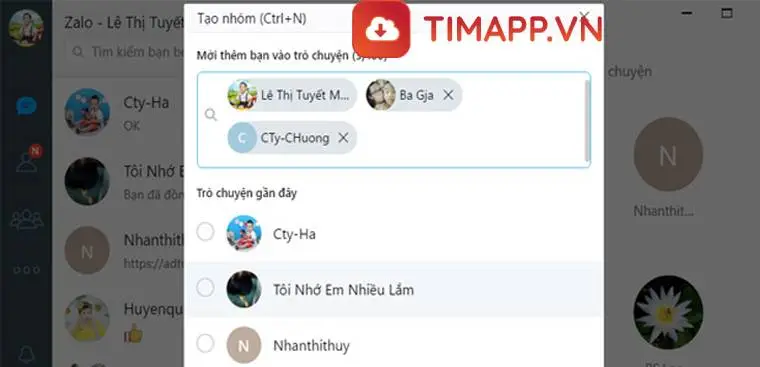
Hướng dẫn cách cài đặt Zalo trên điện thoại
Để chi tiết và dễ hiểu hơn thì dưới đây chúng tôi sẽ giới thiệu tới bạn cách cài đặt Zalo trên 2 hệ điều hành là IOS và Android. Cách thực hiện thì không khác biệt nhiều so với khi tải Zalo cho máy tính nên ai cũng có thể làm được.
Cách cài đặt Zalo trên điện thoại Android
Nếu bạn là người dùng thân thiết của Android thì cách cài đặt Zalo trên hệ điều hành này khá đơn giản theo các bước cơ bản dưới đây:
Bước 1: Mở nguồn điện thoại >> Đi tới cửa hàng ứng dụng CH Play – đây là cửa hàng ứng dụng mặc định trên tất cả các sản phẩm điện thoại sử dụng hệ điều hành Android.
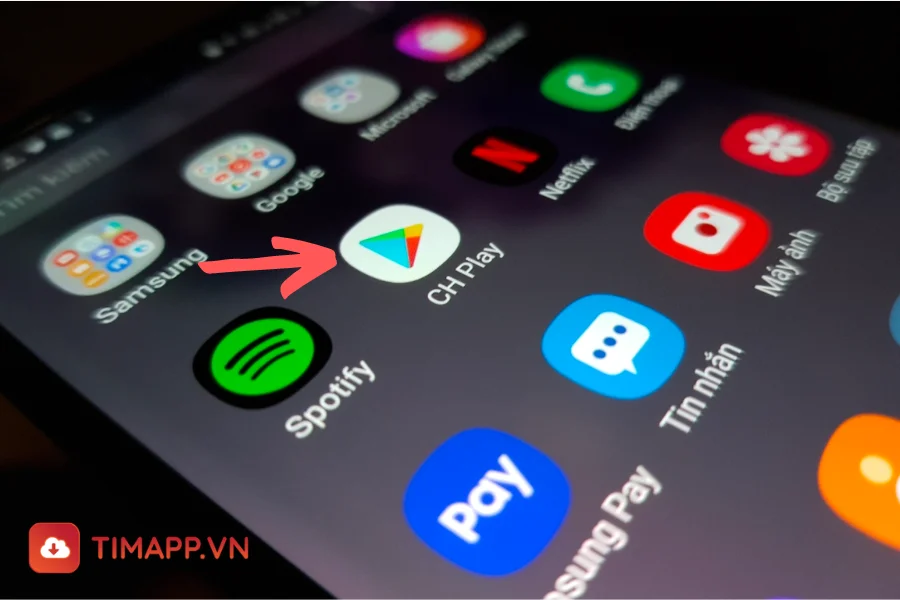
Sau khi truy cập thành công, trên thanh công cụ tìm kiếm >> Nhập Zalo
Bước 2: Hệ thống sẽ tự động trả về kết quả trên màn hình cho bạn >> Chọn vào ứng dụng Zalo >> Tiếp tục ấn chọn vào Cài đặt ở ngay bên cạnh ứng dụng
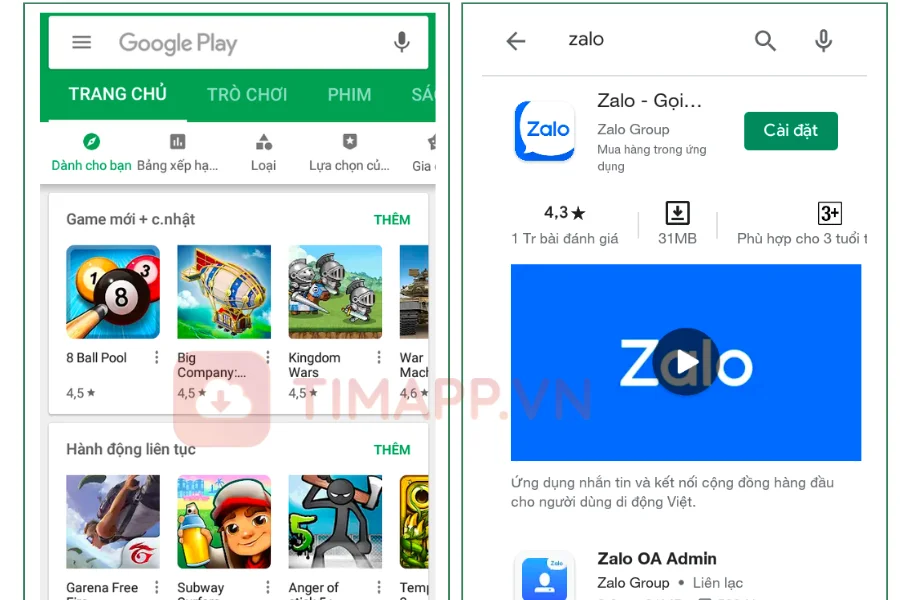
Bước 3: Ngay lập tức ứng dụng sẽ được tự động tải xuống điện thoại bạn, tốc độ tải xuống còn tùy thuộc vào đường truyền Internet mà bạn đang sử dụng.
Sau khi Cài đặt thành công >> Chọn vào Mở để truy cập vào ứng dụng đăng nhập hoặc đăng ký và sử dụng.
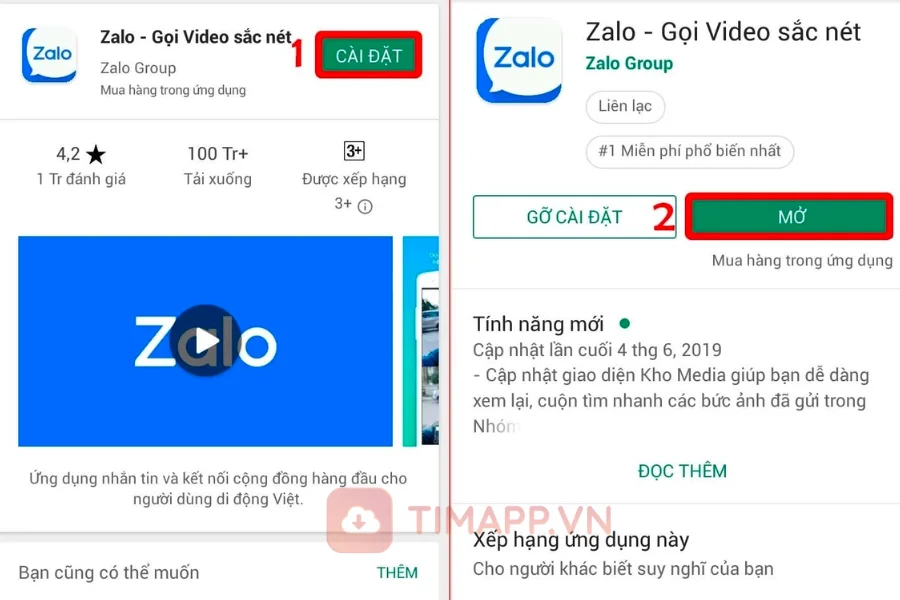
Vậy với 3 bước trên cách cài đặt Zalo về điện thoại Android bạn hoàn tất quá trình cài đặt Zalo thật đơn giản.
Cách cài đặt Zalo về iPhone siêu nhanh chóng
Bên cạnh hệ điều hành Android thì người dùng IOS cũng có cách cài đặt Zalo về điện thoại siêu nhanh chóng theo các bước dưới đây:
Bước 1: Đi tới cửa hàng Appstore trong smartphone >> Tìm kiếm ứng dụng Zalo
Bước 2: Sau khi hệ thống hiển thị kết quả >> Chọn đúng biểu tượng ứng dụng Zalo >> Chọn vào nút Mở để bắt đầu cài đặt Zalo về thiết bị
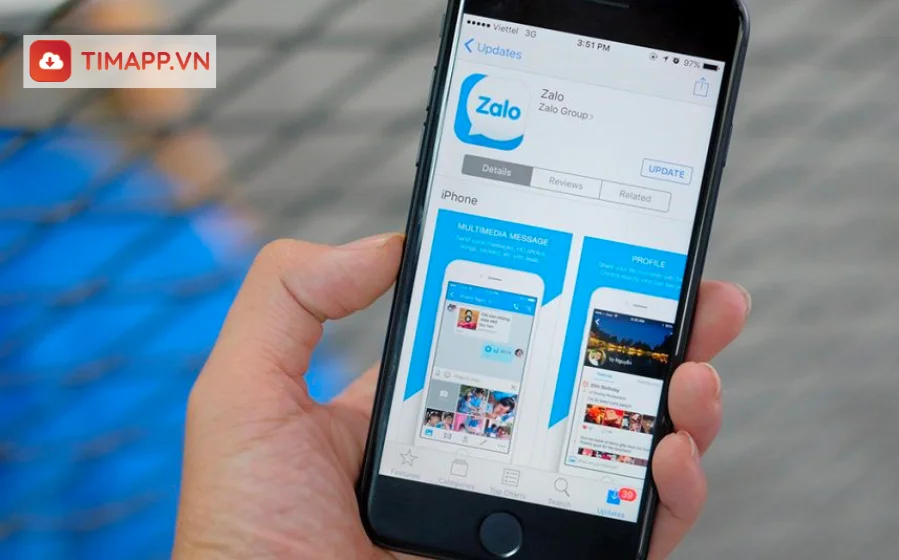
Bước 3: Sau khi ứng dụng được cài đặt thành công về iPhone thì bạn có thể mở ứng dụng và đăng ký hoặc đăng nhập để có thể sử dụng ngay lập tức.
Tạm kết
Trên đây là cách tải Zalo cho máy tính, điện thoại và cách đăng ký Zalo nhanh, đơn giản nhất mà chúng tôi đã chia sẻ đến bạn. Hi vọng nó sẽ hữu ích đối với bạn. Ngoài ra, nếu bạn không muốn cài đặt ứng dụng trên máy thì cũng có thể dễ dàng đăng nhập Zalo web nhanh chóng, tiện lợi. Chúc các bạn thành công.
Theo dõi Timapp.vn thường xuyên để thu thập thêm nhiều thông tin hữu ích, thủ thuật công nghệ cùng khoa học, đời sống hay ho nhé!